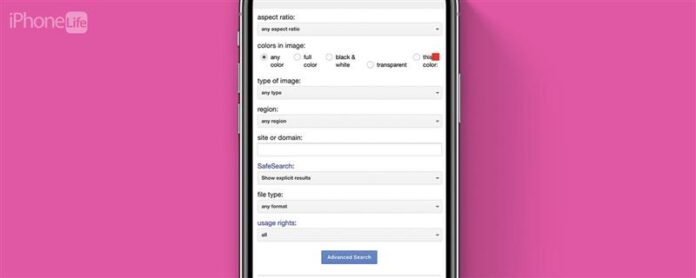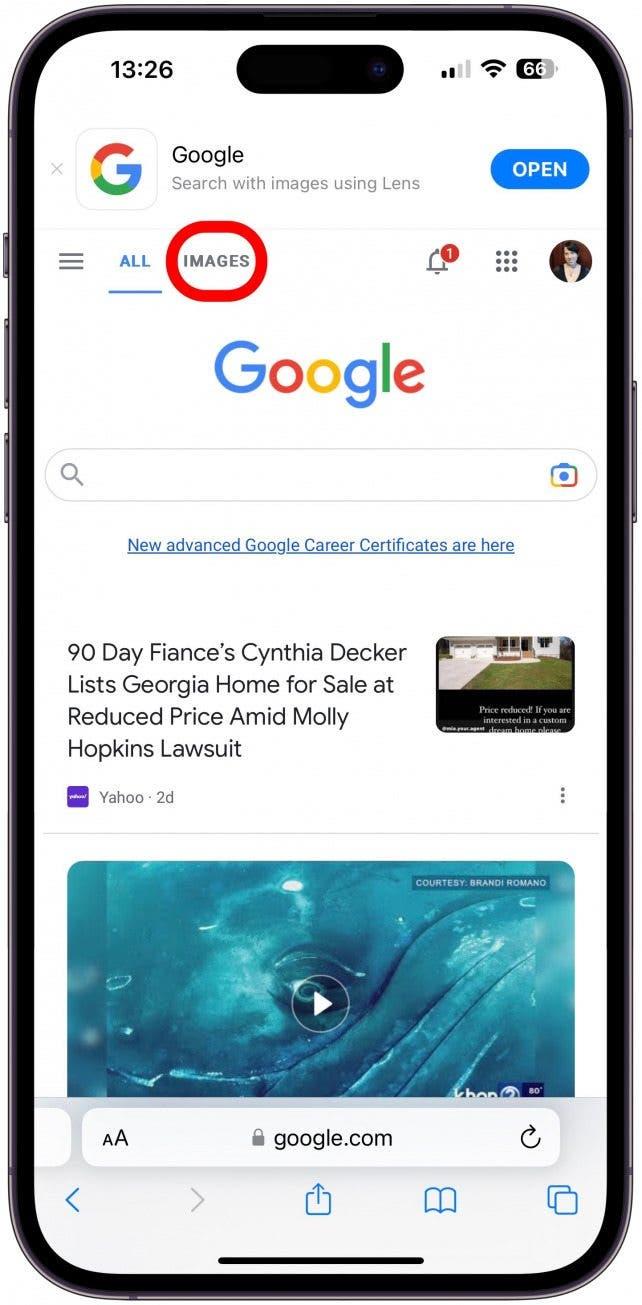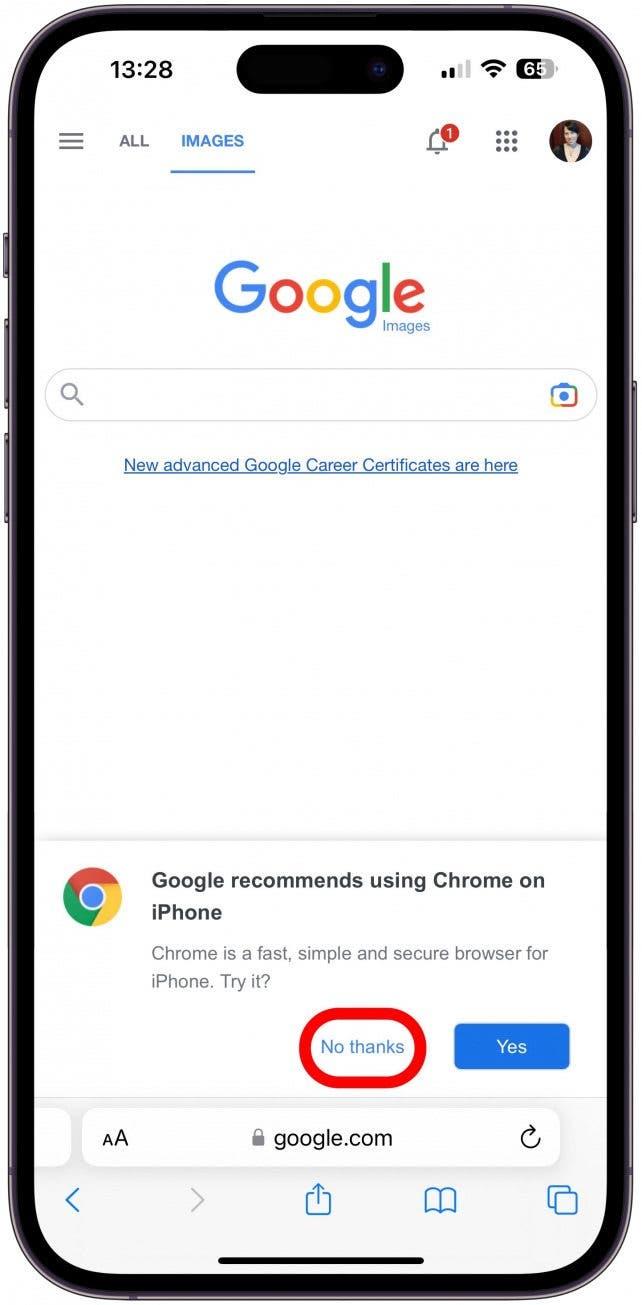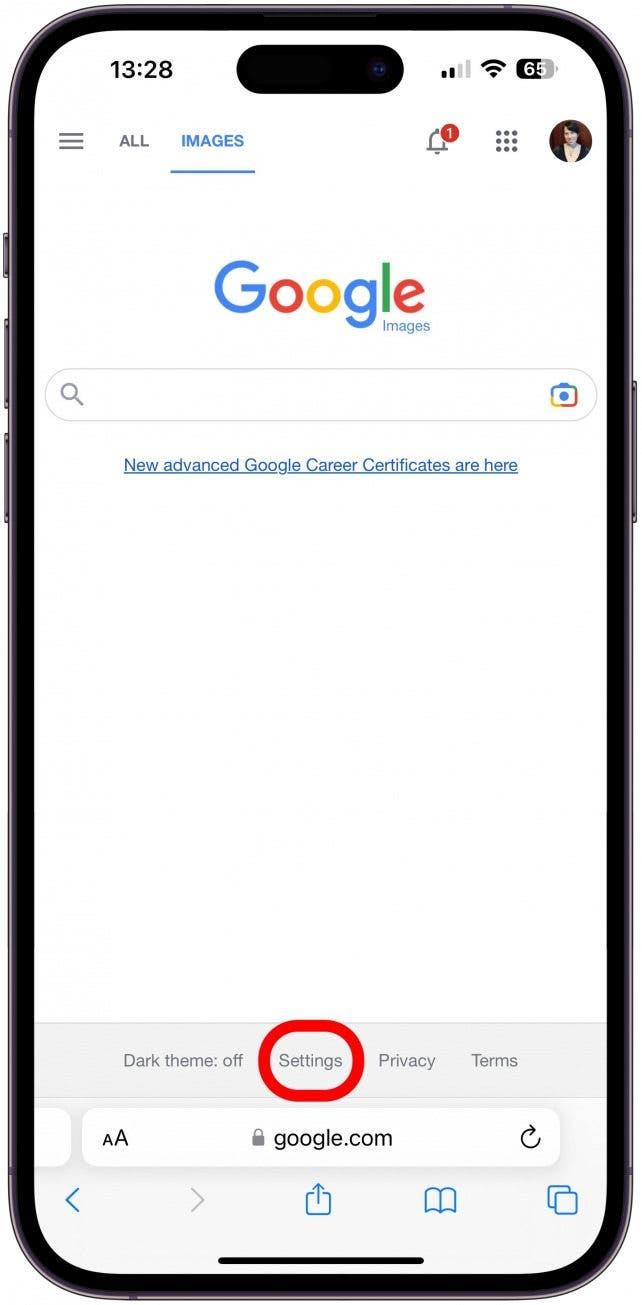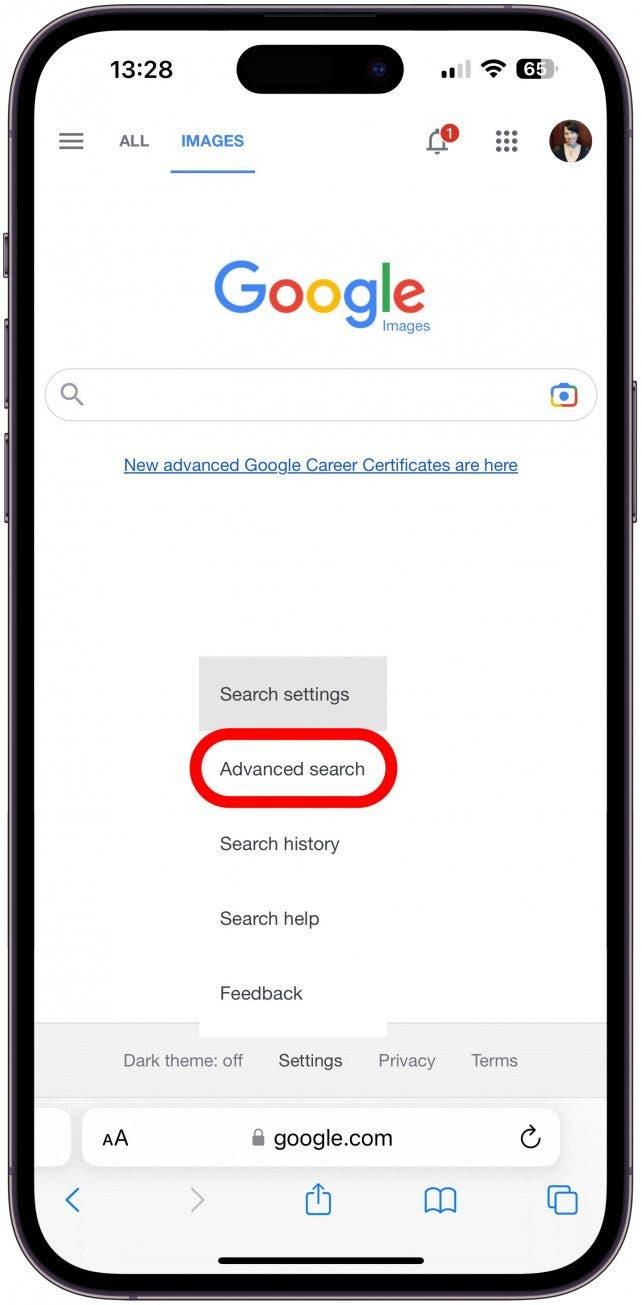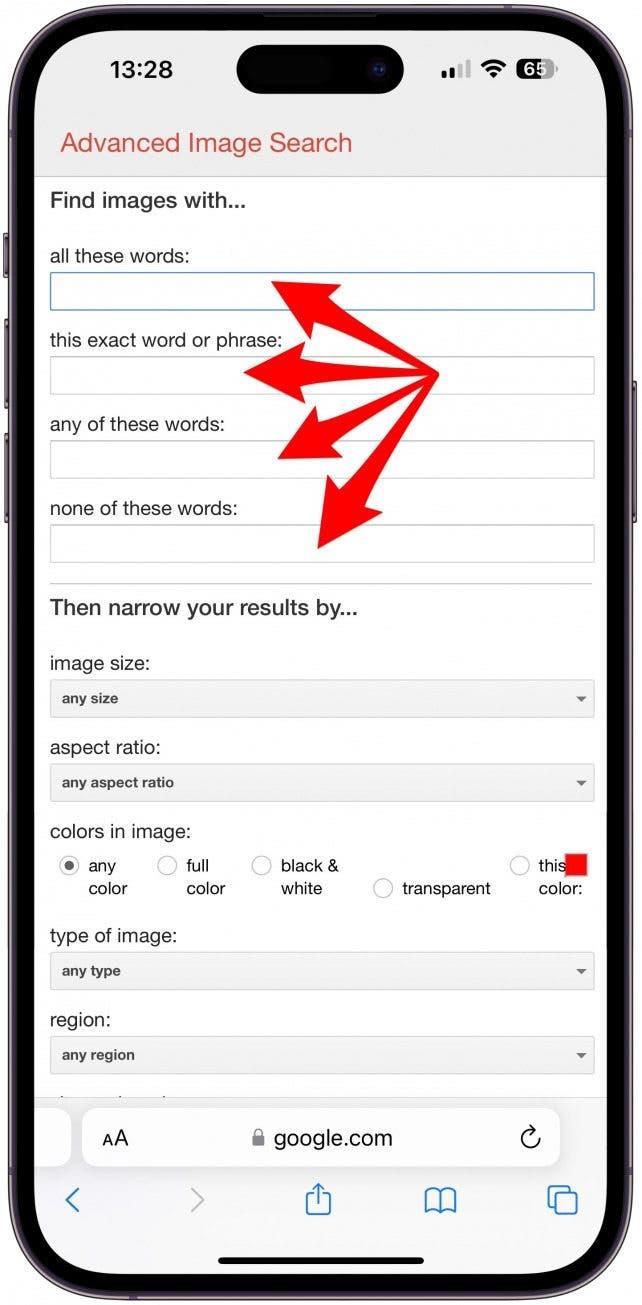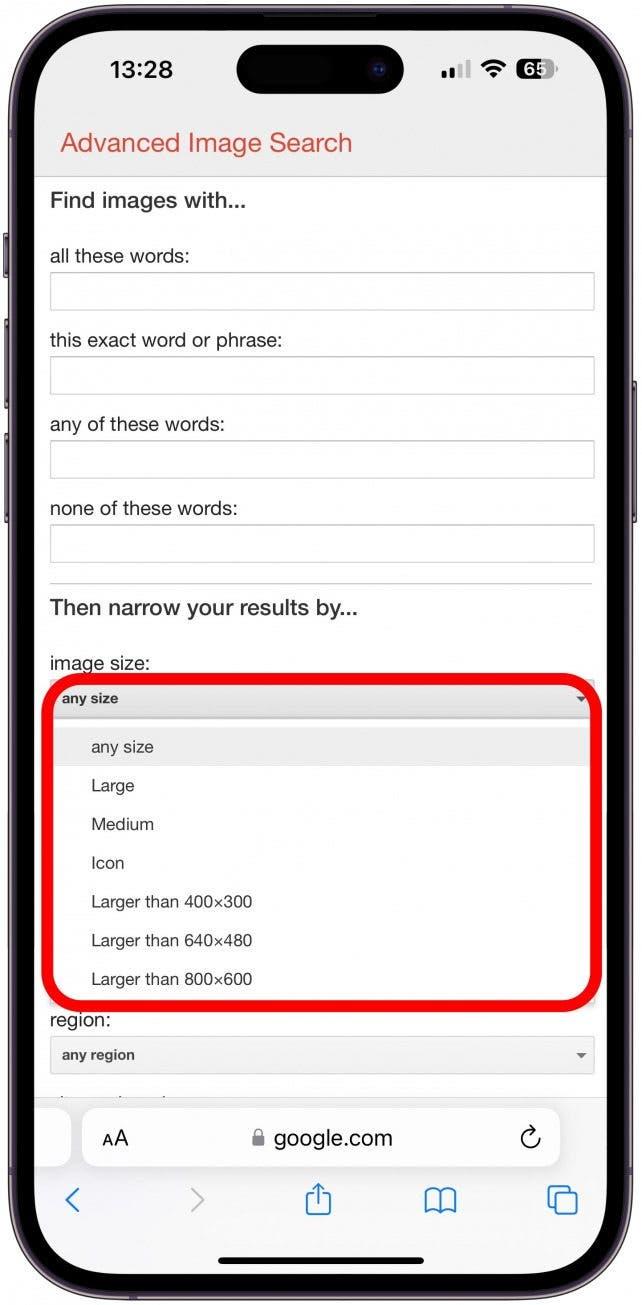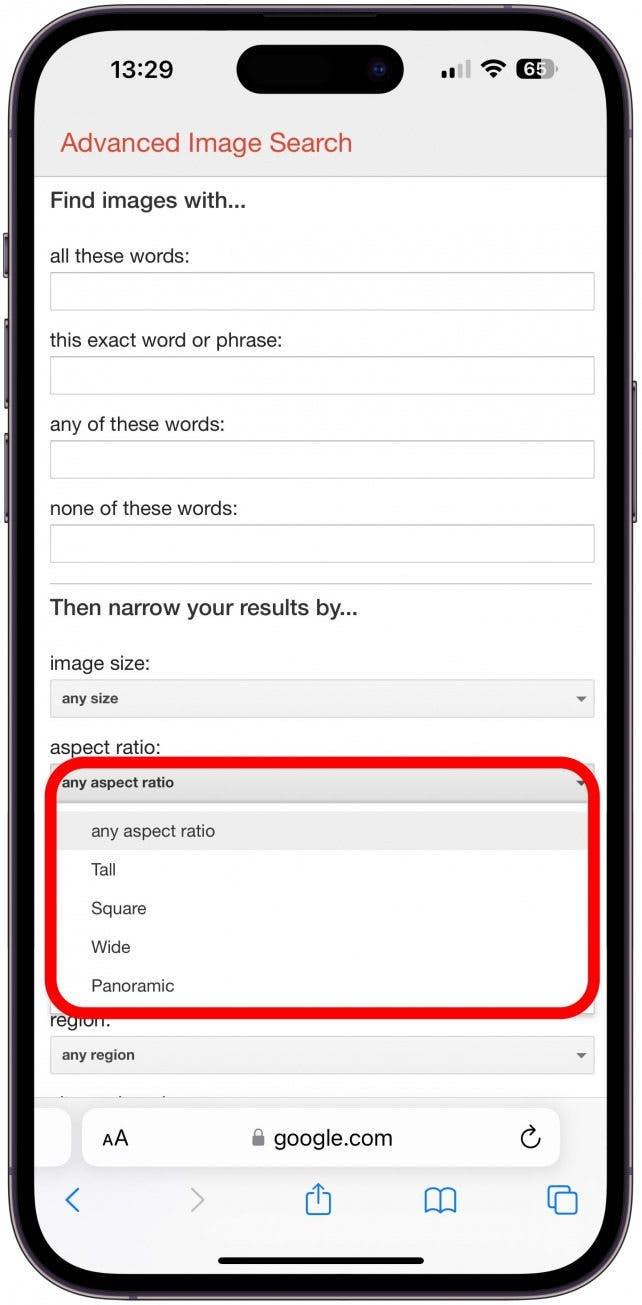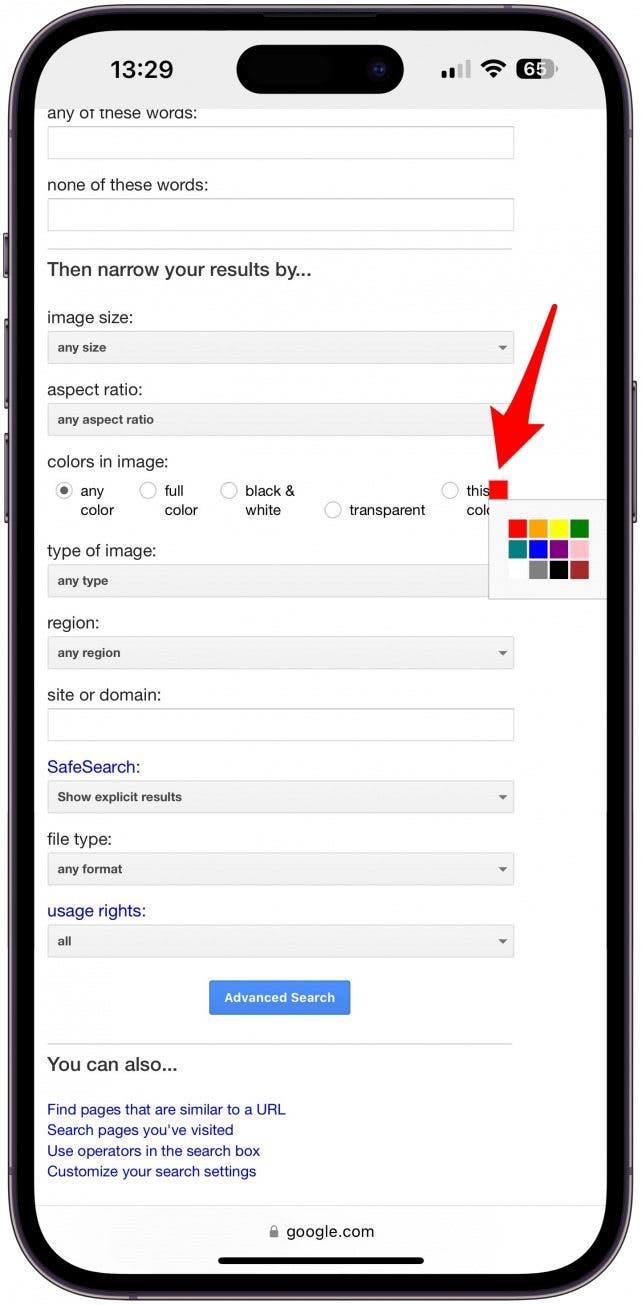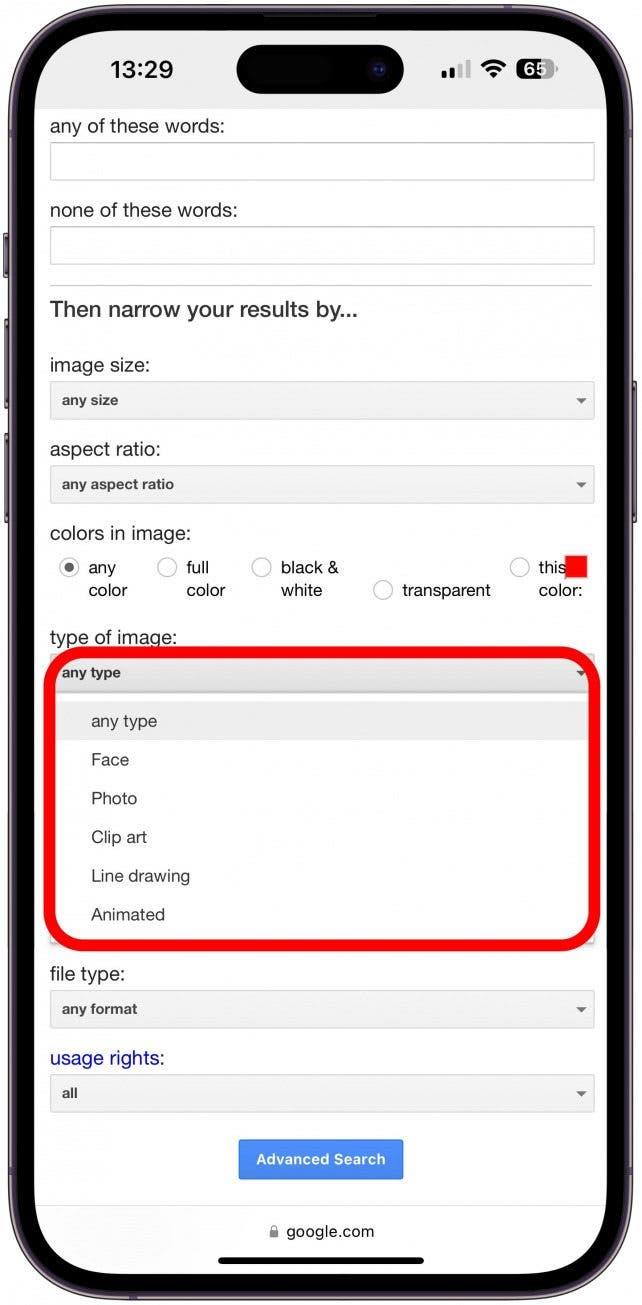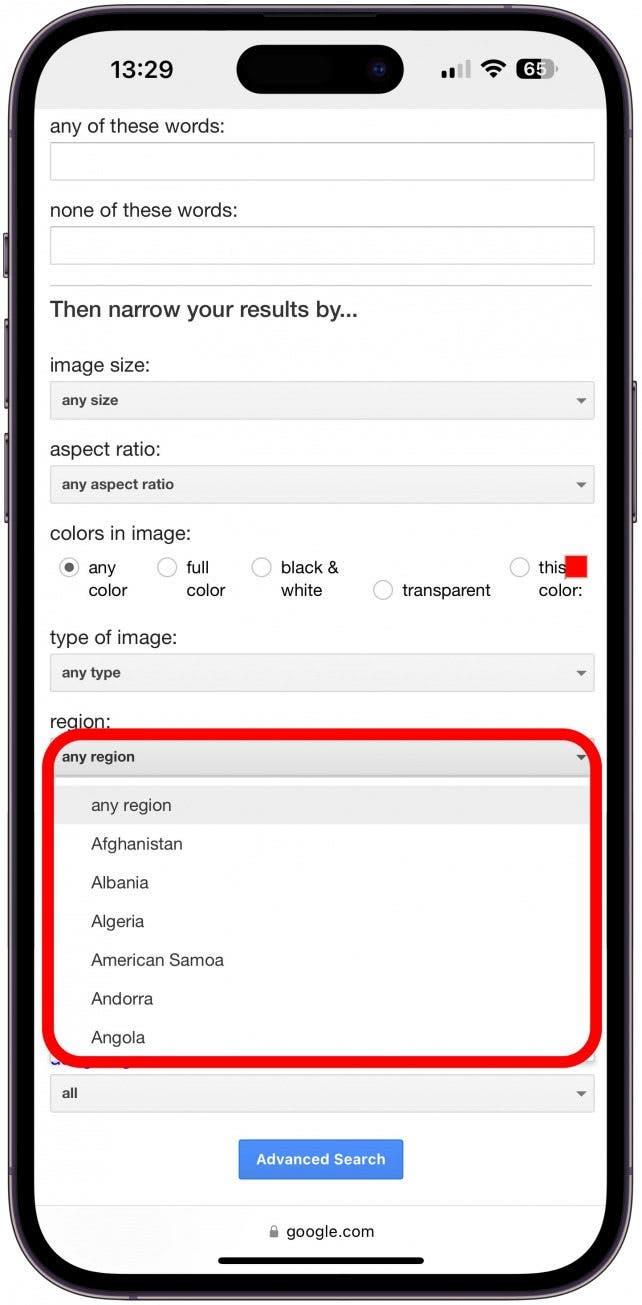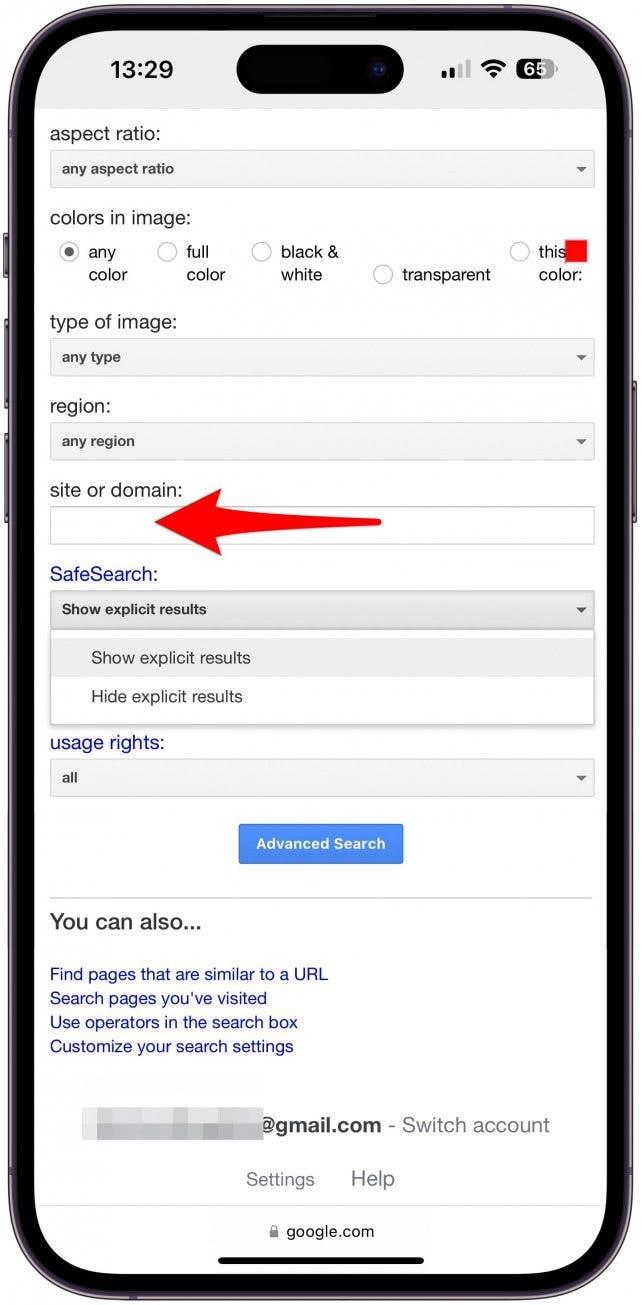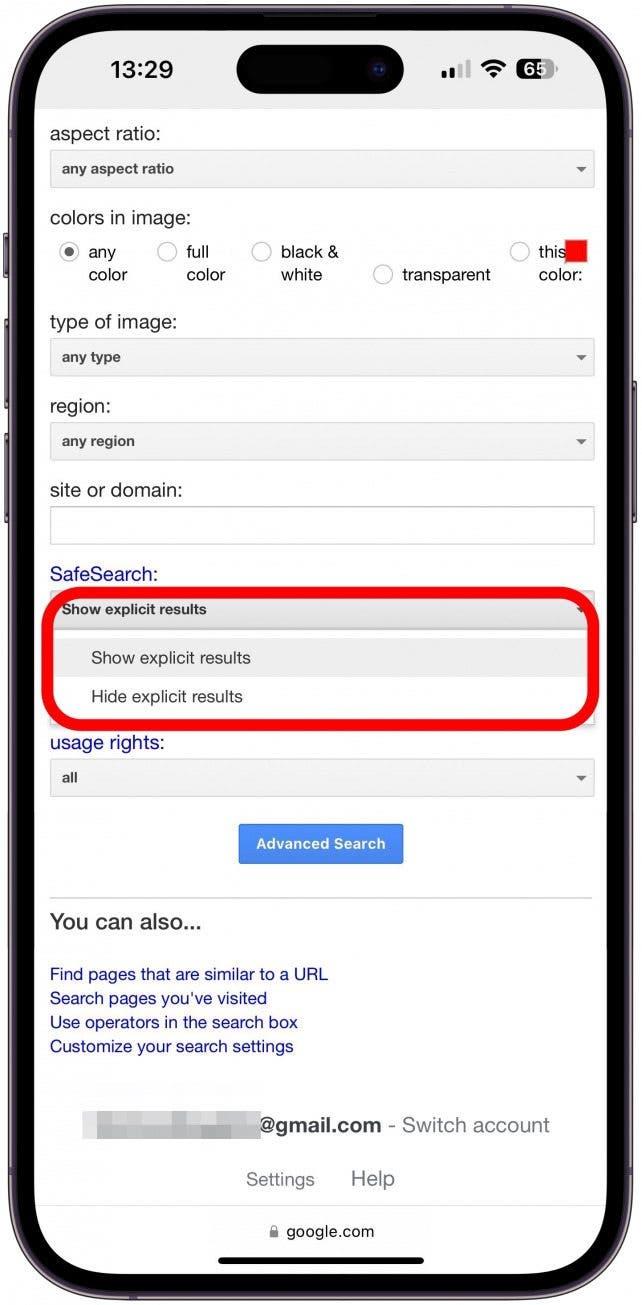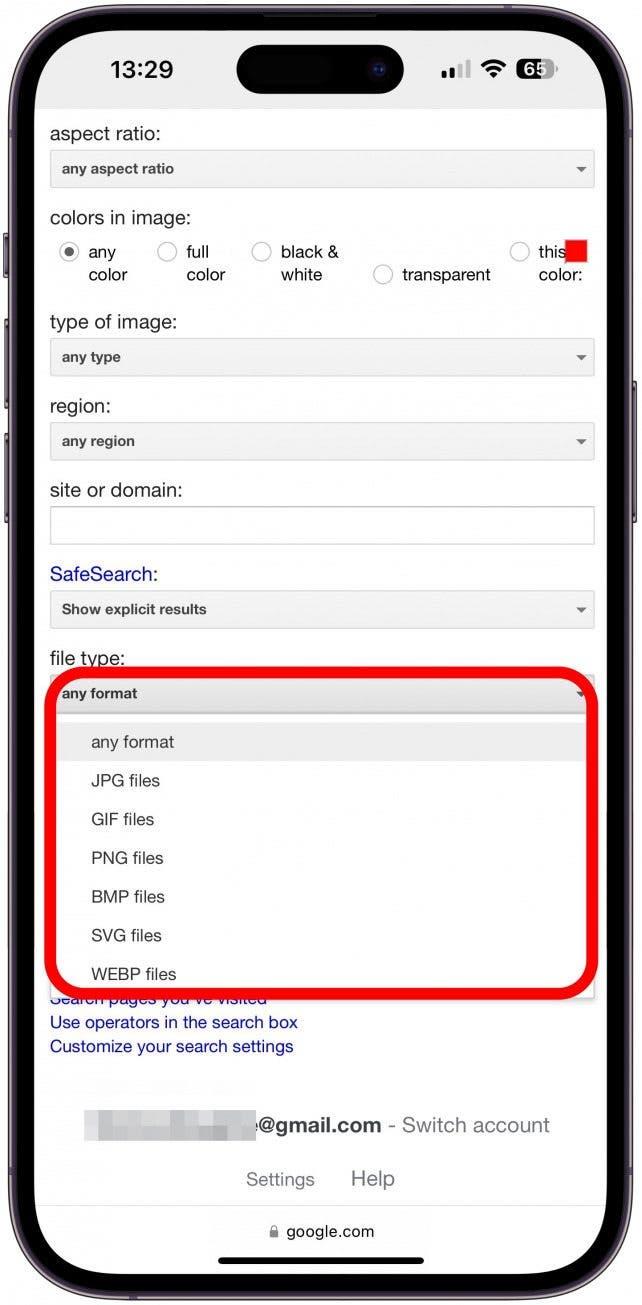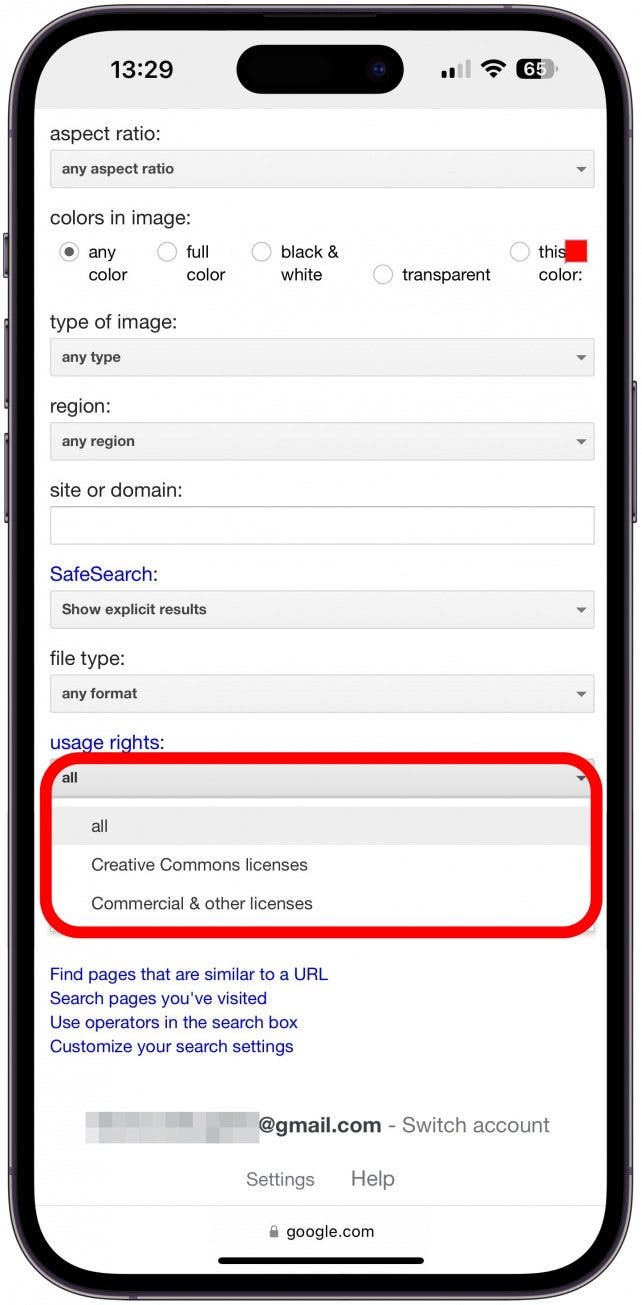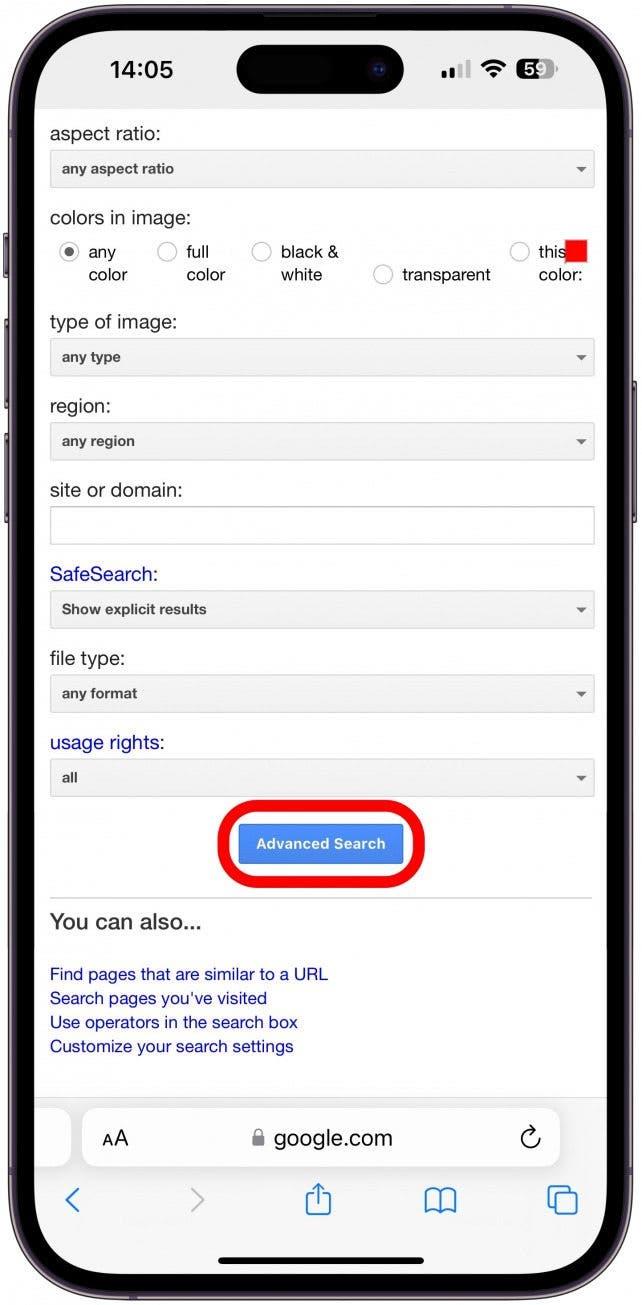Es gibt Zeiten, in denen Sie nicht sicher sind, was Sie bei einer Google -Image -Suche genau finden möchten. In anderen Fällen suchen Sie nach etwas äußerst Spezifisch. Hier hilft Ihnen eine erweiterte Google -Image -Suche bei Ihnen, viel Zeit zu sparen! Außerdem können Sie es verwenden, um kostenlose Bilder zu finden oder explizite Inhalte auszublenden.
So führen Sie eine erweiterte Google Image -Suche durch
Google Advanced Search ist großartig, wenn Sie ein bestimmtes Bild haben, das Sie finden möchten, und möchten keine Zeit damit verschwenden, Ihre Google -Image -Ergebnisse durchzuführen. Weitere zeitsparende iPhone-Tipps finden Sie in melden Sie sich für unseren kostenlosen Tipp des Tages an. Um eine erweiterte Google -Suche auszuführen, die sich auf Bilder konzentriert:
- Öffnen Sie https://www.google.com in Safari. Wenn Sie einen anderen Browser verwenden, sind die folgenden Schritte möglicherweise etwas anders.
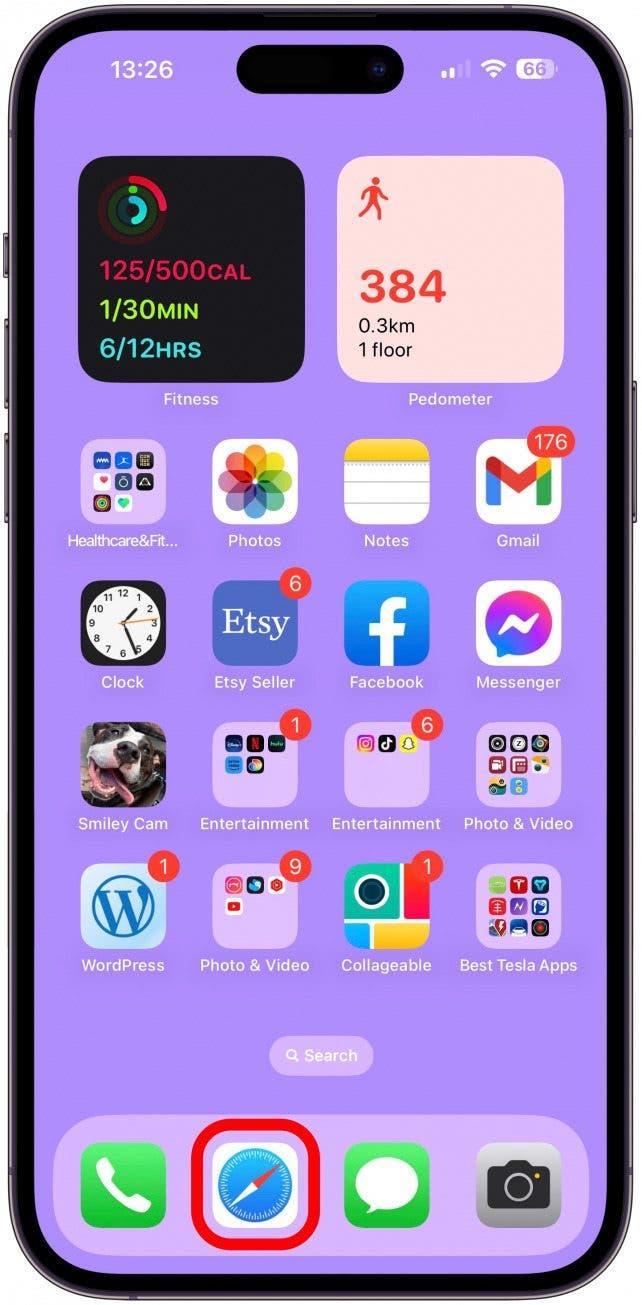
- Tippen Sie auf Bilder .

- Möglicherweise müssen Sie nein tippen, danke , wenn Sie Google empfehlen, Chrome auf dem iPhone zu verwenden.

- Tippen Sie auf Einstellungen .

- Wählen Sie Erweiterte Suche .

- Hier können Sie Schlüsselwörter eingeben, die Sie gewünscht haben, einschließlich der genauen Sätze oder eines Wortleitungen, einer Liste von Wörtern, die keine genaue Phrase haben müssen, und aller Wörter, die Sie in den Ergebnissen nicht möchten.

- Wenn Sie auf auf jede Größe tippen, können Sie Ihre bevorzugte Größe auswählen.

- Tippen Sie auf auf ein beliebiges Seitenverhältnis , um Ihre Präferenz auszuwählen.

- Wählen Sie nun zwischen Farbe, voller Farbe, Schwarz und Weiß, transparent oder dieser Farbe (Tippen Sie dann auf das farbige Quadrat und wählen Sie Ihre bevorzugte Farbe aus.)

- Tippen Sie auf auf beliebige Typ , um zu wählen, ob Sie ein Bild eines Gesichts, Fotos, Clip -Kunst, Linienzeichnung oder animiertes Bild haben möchten.

- Tippen Sie anschließend auf eine Region und wählen Sie Ihre bevorzugte Region aus. Ich neige dazu, diese leere zu lassen.

- Als nächstes können Sie den Namen oder die Domain einer bestimmten Website eingeben. Wenn Sie beispielsweise ein Bild eines iPhone wünschen, möchten Sie möglicherweise die offizielle Website von Apple hier eingeben.

- Unter Safesearch wählen Sie, ob Sie explizite Inhalte anzeigen oder ausblenden möchten.

- Tippen Sie auf auf ein beliebiges Format , um ein bestimmtes Format zu wählen, z. B. GIF oder SVG.

- Tippen Sie auf alle unter Verwendung der Nutzungsrechte, um auszuwählen, wenn Sie nur Bilder mit Creative Commons -Lizenzen (die kostenlos verwendet werden können) oder kommerzielle und andere Lizenzen (die Sie für geschäftliche Verwendung kaufen können).
- Wenn alles eingestellt ist, tippen Sie auf Fortgeschrittene Suche , um Ihre Bildergebnisse zu sehen!

Notiz:
Sie können alle gewünschten Kategorien auswählen oder sie leer oder nicht spezifiziert lassen, wenn Sie keine Präferenz haben. Treffen Sie nur eine Auswahl, die tatsächlich für Ihre Suche von Vorteil sind.
Jetzt wissen Sie, wie Sie die erweiterte Suche von Google verwenden, um Ihnen Zeit zu sparen, wenn Sie nach spezifischen nächsten suchen. -IPHONE „> Wie man die Bildsuche auf dem iPhone umkehrt , was manchmal als Catfish -Fotosuche bezeichnet wird.